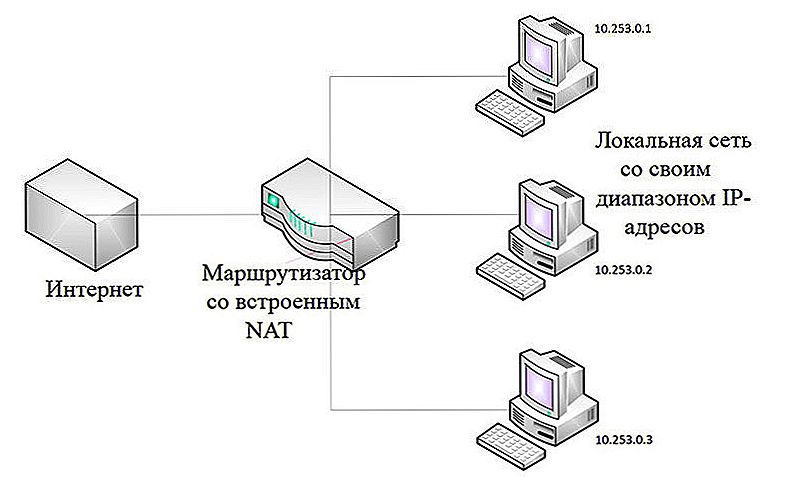Rad operacijskog sustava na računalu / laptopu je interakcija velikog broja procesa i usluga koje obavljaju određeni zadatak. Programeri su korisnicima omogućili praćenje operacija operacijskog sustava koristeći odgovarajuću uslugu kako bi primijetili i zaustavili zlonamjerni softver, zatvorili nereagiranje ili pratili opterećenje sustava. Međutim, događa se da kada otvorite program Task Manager, Windows 7 ne prikazuje procese, odgovarajuća je kartica prazna. Koji je razlog?

Problem u radu uslužnog programa je uklonjiv.
sadržaj
- 1 Glavni razlozi
- 2 Postavka prikaza
- 3 Nema pristupa
- 4 Sukob programa
Glavni razlozi
Prozor korisnosti sastoji se od šest kartica, au drugom se prikazuju potrebne informacije. Prikazani proces podliježe ukidanju, prebacivanju, zaustavljanju i drugim postupcima. Otvara se pritiskom na tri tipke istodobno. Uobičajeno se koristi kombinacija "Ctrl + Alt + Del", no kombinacija "Ctrl + Shift + Escape" također funkcionira.

Dakle, prozor je otvoren, ali na željenoj kartici Upravitelj zadacima ne prikazuje procese. Što je razlog i što učiniti?
Postavka prikaza
S obzirom na multitasking operativnog sustava, vrijedi pretpostaviti da svaki klik miša ima određeni učinak. I često se događa da osoba koja radi na računalu, bez znanja, jednostavno isključila zaslon dvostrukim klikom. U tom slučaju, dvaput kliknite na sivo područje prozora. Ako je to razlog, trenutne radnje bit će dostupne za gledanje.
SAVJET. Ako se procesi prikazuju, ali ne i potpuno, morate kliknuti gumb "Prikaži sve procese" koji se nalaze u donjem kutu prozora.Nema pristupa
Vrlo često vlasnik računala ne razmišlja o postavljanju sustava Windows za sebe jer ne vidi potrebu za njim. U tom slučaju, sustav ga dodjeljuje statusom redovitog korisnika koji nema prava za obavljanje određenih zadataka. I, naravno, u ovom slučaju procesi se ne prikazuju u Upravitelju zadataka tako da ih neiskusni korisnik ne dovršava i ne štetno na sustavu.
Pristup možete dobiti promjenom postavki pravila grupe. Postavke se izvršavaju u odjeljku administrativnih predložaka, kartica s kojom se nalazi u konfiguraciji korisnika.Možete se uključiti izvršavanjem naredbe "gpedit.msc". U postavkama sustava Upravitelj zadataka je onemogućen, unose se postavke uređivanja / entiteta. Naziv kartice razlikuje se ovisno o instaliranoj verziji operacijskog sustava. Parametri moraju biti postavljeni na "onemogućeno / ne postavljeno", nakon čega se selekcija spremaju i računalo se ponovno pokreće.

U pravilu, nakon izvršenih radnji, vlasnik postaje dostupan za pregled svih trenutnih procesa.
Sukob programa
Ali zašto Task Manager ne prikazuje procese, ako se poduzmu sve potrebne radnje? U tom slučaju, problem se mora tražiti u instaliranim programima na računalu, kao što su optimizatori i programi za čišćenje. Aplikacijski paketi mijenjaju standardni dispečer na svoje, što je važno uzeti u obzir i ne ide nigdje. Kada obje komunalije funkcioniraju, komponente se sukobljuju, sve osnovne radnje jednostavno se blokiraju i više nisu dostupne za gledanje.
Ako upravitelj zadataka nedavno ne prikaže procese, razmislite o instaliranim paketima. Problem se rješava postavljanjem ovog alata.U svojim svojstvima potrebno je pronaći dopuštene radnje i ukloniti zamjensku upravitelj zadataka. Da biste primijenili nove postavke, morat ćete ponovno pokrenuti računalo.

Sve gore navedene metode rade približno jednako na bilo kojoj verziji sustava Windows, počevši od XP. Također, kako bi se prikazao uslužni prozor, možete upotrijebiti naredbu "taskmgr", pokretanjem iz izbornika "Run".